Touch ID auf dem iPhone und iPad verwenden
Hier erfährst du, wie du den Fingerabdrucksensor Touch ID einrichtest und verwendest, mit dem du dein Gerät auf einfache Weise entsperren kannst.
Wo befindet sich der Touch ID-Sensor?
Der Touch ID-Sensor befindet sich entweder in der Home-Taste oder – beim iPad Air (4. Generation) und neuer und iPad mini (6. Generation) – in der oberen Taste. Wenn du die folgenden Schritte befolgst, erfährst du in den Anweisungen auf dem Bildschirm des Geräts, welche Taste du verwenden musst. Wenn du dir nicht sicher bist, erfährst du hier alle Einzelheiten zu den Tasten auf deinem iPad.
Touch ID einrichten
Bevor du Touch ID einrichten kannst, musst du zunächst einen Passcode für dein Gerät erstellen.* Führe dann folgende Schritte aus:
Vergewissere dich, dass der Touch ID-Sensor und dein Finger sauber und trocken sind.
Tippe auf „Einstellungen“ > „Touch ID & Code“, und gib dann deinen Code ein.
Tippe auf „Fingerabdruck hinzufügen“, und halte das Gerät so, wie du es normalerweise halten würdest, wenn du den Touch ID-Sensor berührst.
Berühre den Touch ID-Sensor mit dem Finger, drücke ihn jedoch nicht, damit das Gerät deinen Fingerabdruck erkennt. Halte den Finger auf der Taste, bis du ein schnelles Vibrieren fühlst oder aufgefordert wirst, den Finger anzuheben.
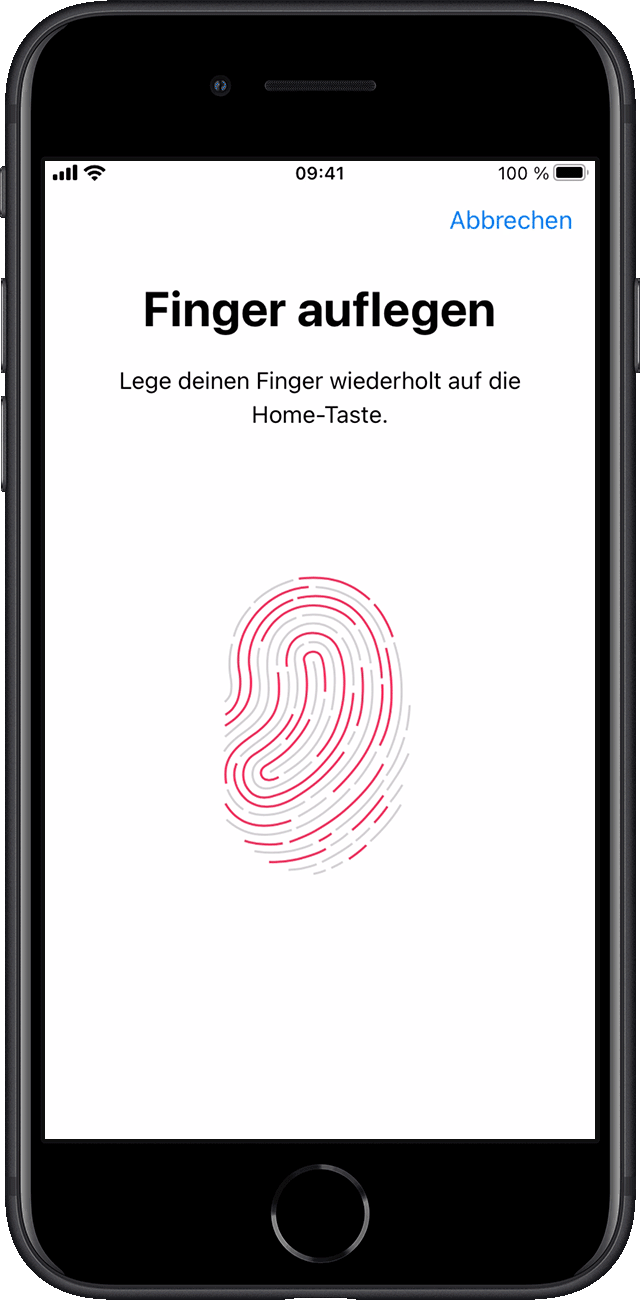
Fahre fort, indem du deinen Finger immer wieder anhebst und langsam absenkst und dabei die Position deines Fingers jeweils nur ein klein wenig änderst.
Im nächsten Bildschirm wirst du aufgefordert, deine Fingerposition zu ändern. Halte dein Gerät so, wie du es normalerweise beim Entsperren halten würdest. Berühre den Touch ID-Sensor mit den äußeren Rändern deiner Fingerspitze, statt mit dem mittleren Teil, wie beim ersten Scannen.
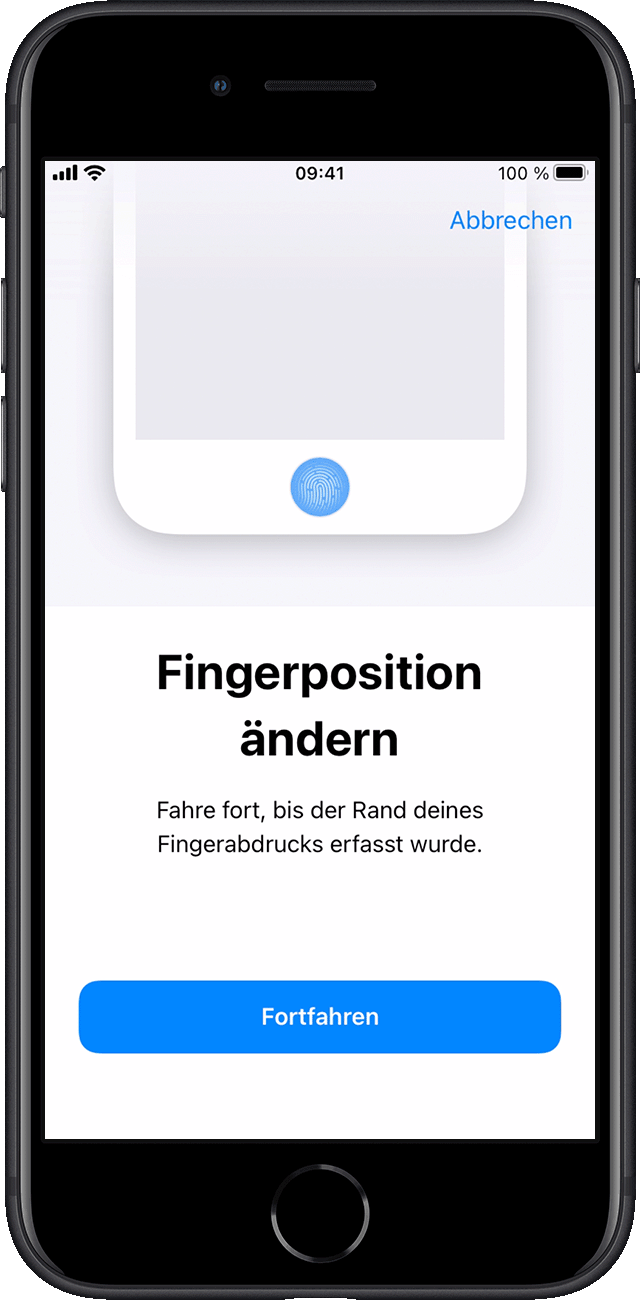
Wenn du Schwierigkeiten hast, einen Finger zu registrieren, versuche es mit einem anderen. Benötigst du weitere Unterstützung beim Einrichten von Touch ID?
Mit Touch ID iPhone entsperren oder Einkäufe tätigen
Nach der Einrichtung von Touch ID kannst du dein iPhone damit entsperren. Berühre mit dem Finger, den du für Touch ID registriert hast, den Touch ID-Sensor mit leichtem Druck.
Einkäufe mit Touch ID tätigen
Du kannst mit Touch ID im iTunes Store, im App Store und in Apple Books einkaufen, ohne das Apple-ID-Passwort einzugeben. Gehe dazu wie folgt vor:
Stelle sicher, dass „iTunes & App Store“ unter „Einstellungen“ > „Touch ID & Code“ aktiviert ist. Wenn du die Einstellung nicht aktivieren kannst, melde dich unter „Einstellungen“ > „iTunes & App Store“ mit deiner Apple-ID an.
Öffne den iTunes Store, den App Store oder Apple Books.
Tippe auf etwas, das du kaufen möchtest. Daraufhin wird eine Touch ID-Aufforderung angezeigt.
Um einen Einkauf zu tätigen, berühre leicht den Touch ID-Sensor.
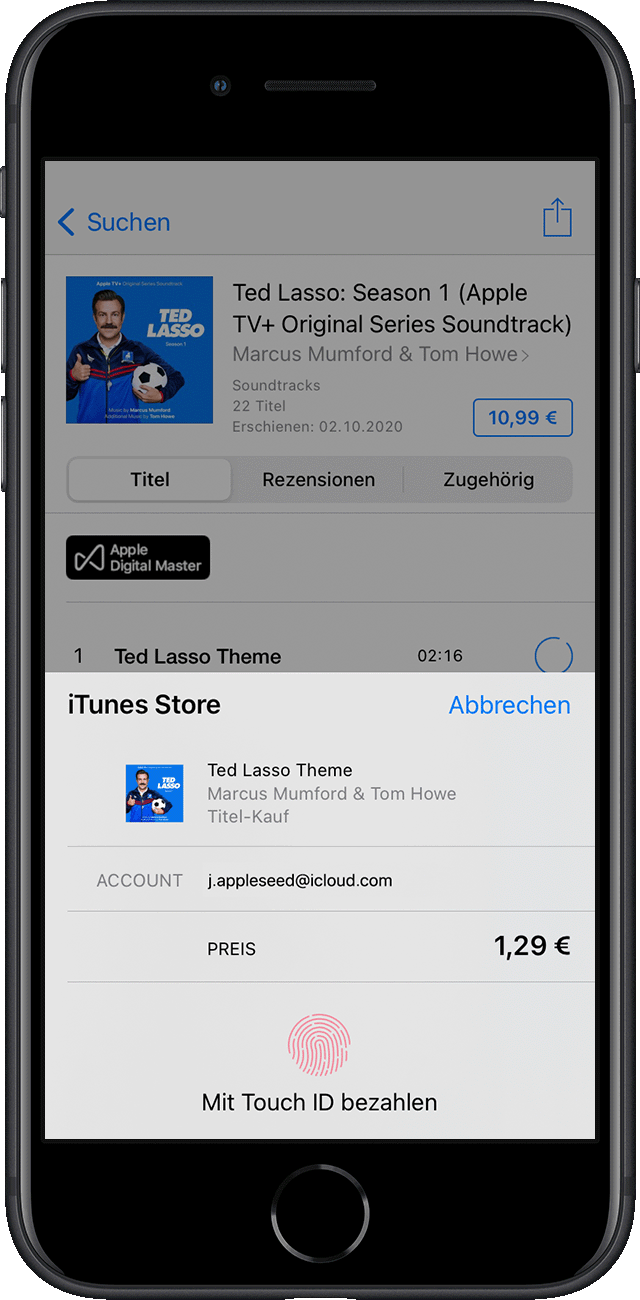
Touch ID für Apple Pay verwenden
Auf dem iPhone 6, iPhone 6 Plus oder neueren Modellen ist es möglich, mit der Touch ID in Geschäften, in Apps oder auf Webseiten in Safari Apple Pay-Einkäufe zu tätigen. Außerdem kannst du mit Touch ID auf deinem iPhone Einkäufe abschließen, die du auf Websites mit dem Mac begonnen hast. Wenn du ein iPad Pro, iPad Air 2 oder neuer, iPad (5. Generation) oder neuer oder iPad mini 3 oder neuer besitzt, kannst du Touch ID für Apple Pay-Einkäufe innerhalb von Apps und auf Websites in Safari verwenden.
Benötigst du Unterstützung bei der Bedienung von Touch ID?
Touch ID-Einstellungen verwalten
Wähle „Einstellungen“ > „Touch ID & Code“, um diese Einstellungen zu verwalten:
Du kannst Touch ID für den Code, für den iTunes Store und den App Store oder für Apple Pay aktivieren bzw. deaktivieren.
Registriere bis zu fünf Fingerabdrücke. Jeder neue Fingerabdruck kann die Fingerabdruckerkennung etwas länger dauern lassen.
Tippe auf einen Fingerabdruck, um ihn umzubenennen.
Tippe auf einen Fingerabdruck und anschließend auf „Fingerabdruck löschen“, um ihn zu entfernen.
Identifiziere einen Fingerabdruck in der Liste, indem du den Touch ID-Sensor berührst. Der übereinstimmende Fingerabdruck in der Liste wird kurz hervorgehoben.
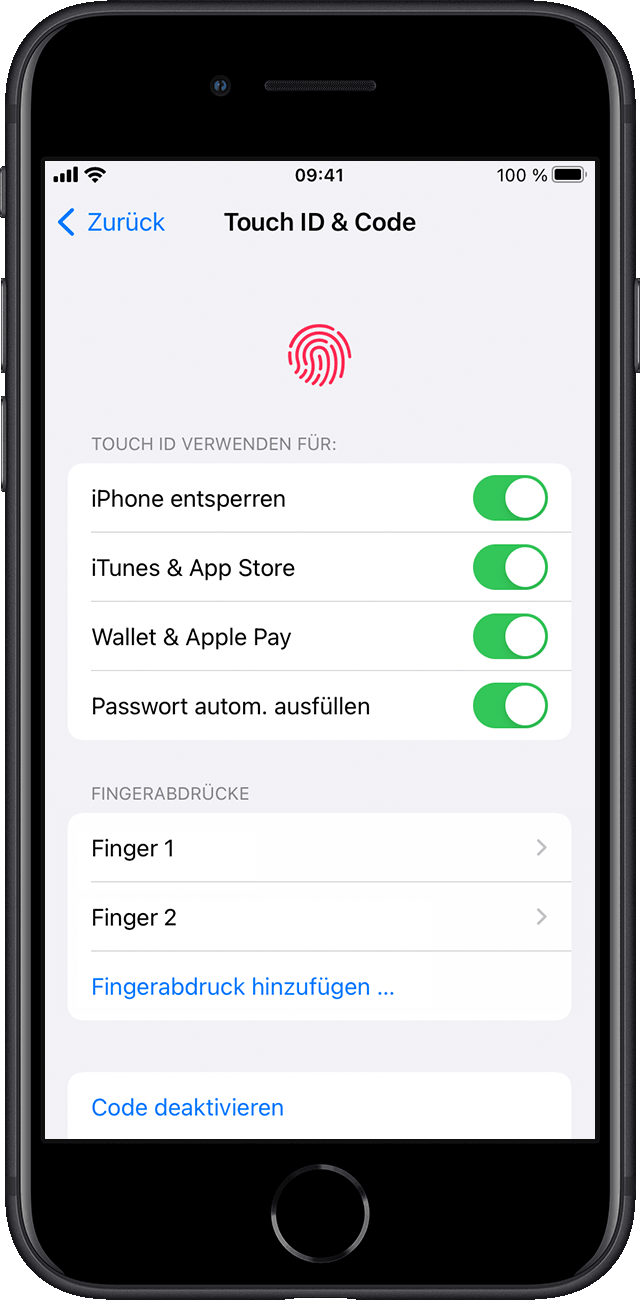
Nutze den Touch ID-Sensor mithilfe von Touch ID, um dein Gerät zu entsperren. Wenn du dein Gerät mit Touch ID entsperren möchtest, ohne den Touch ID-Sensor zu drücken, wähle „Einstellungen“ > „Bedienungshilfen“ > „Home-Taste“ [oder „Obere Taste“], und aktiviere die Option „Zum Öffnen Finger auflegen“.